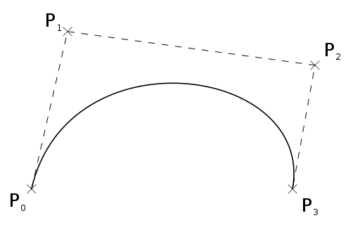A স্ক্রিন রিডার যাদের দৃষ্টি নেই বা সীমিত দৃষ্টি নেই তাদের জন্য এটি একটি গুরুত্বপূর্ণ অ্যাক্সেসিবিলিটি টুল। যারা অন্ধ বা যাদের দৃষ্টি কম তারা কম্পিউটারে নেভিগেট করতে স্ক্রিন রিডার ব্যবহার করতে পারেন। স্ক্রীন রিডাররা স্ক্রীনের বিষয়বস্তু পড়বে এবং ব্যবহারকারীকে পৃষ্ঠায় কী আছে তা ব্যাখ্যা করবে। স্ক্রীন রিডাররা মানুষকে দৈনন্দিন কাজের জন্য কম্পিউটার ব্যবহার করতে দেয়।
লোকেদের জন্য তাদের অপারেটিং সিস্টেমের মাধ্যমে বা ওপেন সোর্স প্রজেক্টের মাধ্যমে অনেক স্ক্রিন রিডার সফটওয়্যার পাওয়া যায়।
A WebAim দ্বারা 2021 গবেষণা 1568 জন উত্তরদাতাদের কাছ থেকে দেখা গেছে, জরিপ করা 53.7 শতাংশেরও বেশি লোক Windows এ JAWS ব্যবহার করেছে, 30.7 শতাংশেরও বেশি মানুষ Windows এ NVDA ব্যবহার করেছে এবং 6.5 শতাংশেরও বেশি মানুষ macOS-এ ভয়েসওভার ব্যবহার করেছে৷
উইন্ডোজের জন্য JAWS এবং NVDA এবং macOS-এর জন্য ভয়েসওভার হল সবচেয়ে জনপ্রিয় স্ক্রিন রিডার যা লোকেরা ব্যবহার করে।
প্রথমত, আমার স্পষ্ট করা উচিত যে এই নিবন্ধটি আমার দৃষ্টিকোণ থেকে লেখা হবে। ব্যাকগ্রাউন্ড দেওয়ার জন্য, আমি তিন বছরেরও বেশি সময় ধরে শেখার পার্থক্য সহ লোকেদের জন্য একটি অলাভজনক প্রতিষ্ঠানে একজন ফ্রন্ট-এন্ড বিকাশকারী। আমি, আমার সহকর্মীদের সাথে, প্রতিদিন আমাদের প্রকল্পগুলিকে আরও অ্যাক্সেসযোগ্য করার চেষ্টা করি৷ আমি দৃষ্টি প্রতিবন্ধী নই এবং এই সরঞ্জামগুলি নিয়মিত ব্যবহার করি না। কাজের জন্য, আমার কাছে একটি ম্যাক মেশিন আছে এবং ভয়েসওভার ব্যবহার করে অ্যাক্সেসযোগ্যতা পরীক্ষা করে।
এখানে আমার পরিকল্পিত পরীক্ষার পদ্ধতি:
- "অ্যাক্সেসিবিলিটি APIs" বিভাগ পর্যন্ত শিরোনাম করে পৃষ্ঠাটি নেভিগেট করুন।
- "অ্যাক্সেসিবিলিটি APIs" বিভাগে, বিষয়বস্তু এবং ভিতরের ক্রমবিহীন তালিকা পড়ুন।
TABঅবিন্যস্ত তালিকায় ফোকাসযোগ্য আইটেম শুনতে।- অনুসন্ধান ক্ষেত্রে ঝাঁপ দাও.
TABনেভিগেশন বিভাগে কয়েকটি আইটেম শুনতে
তাদের মধ্যে মিল এবং পার্থক্য খুঁজে বের করার জন্য, আমি প্রতিটি স্ক্রিন রিডারের সাথে একটি ধাপে ধাপের একটি সেট পরীক্ষা করার সিদ্ধান্ত নিয়েছি স্ক্রিন রিডার সম্পর্কে উইকিপিডিয়া পৃষ্ঠা. আমি আমার পরীক্ষার জন্য Chrome দিয়ে ওয়েব ব্রাউজ করব। একই পৃষ্ঠা এবং ব্রাউজারে সমস্ত স্ক্রিন রিডার পরীক্ষা করা ভেরিয়েবলের পরিমাণ কমিয়ে দেবে এবং পরীক্ষাগুলি সামঞ্জস্যপূর্ণ রাখবে।
JAWS এর
JAWS এর একটি সংক্ষিপ্ত বিবরণ বক্তৃতা সহ কাজের অ্যাক্সেস এবং বিশ্বের সর্বাধিক ব্যবহৃত স্ক্রিন রিডার। এটা শুধুমাত্র Windows এ উপলব্ধ. পরিকল্পনা এবং বৈশিষ্ট্যের উপর নির্ভর করে, চিরস্থায়ী লাইসেন্সের জন্য JAWS $90 বার্ষিক লাইসেন্স থেকে $1605 পর্যন্ত যে কোনো জায়গা থেকে কেনা যাবে।
ওয়েবে নেভিগেট করার জন্য JAWS-এর পূর্বনির্ধারিত কীবোর্ড কমান্ড রয়েছে। কীবোর্ড কমান্ডের সম্পূর্ণ তালিকা পাওয়া যাবে তাদের ওয়েবসাইট.
প্রদর্শন
ডেমোর শুরুতে, আমি ক্লিক করছি H পরবর্তী শিরোনামে যেতে আমার কীবোর্ডে কী। JAWS পৃষ্ঠার নিচের দিকে সরে যাচ্ছে, আমাকে তাদের লেভেল সহ শিরোনামগুলো পড়ছে।
ভিডিওতে পরে, আমি নম্বরে ক্লিক করছি 2 এবং সংখ্যা 3 আমার কীবোর্ডে JAWS পড়তে হেডিং লেভেল 2s তারপর পরে হেডিং লেভেল 3s। এটি একটি দুর্দান্ত বৈশিষ্ট্য কারণ আমরা শিরোনাম স্তরের মাধ্যমে পৃষ্ঠা এবং বিভাগগুলিকে নীচে নিয়ে যেতে পারি এবং পৃষ্ঠার বিন্যাসের আরও ভাল ধারণা পেতে পারি।
যখন আমি "অ্যাক্সেসযোগ্য APIs" বিভাগে পৌঁছাই, তখন আমি টিপুন DOWN ARROW অবিকৃত তালিকায় তৃতীয় আইটেম পর্যন্ত কী।
পরে ডেমোতে, আমি ক্লিক করছি TAB এই তালিকার ভিতরে থাকা পৃষ্ঠার পরবর্তী ফোকাসযোগ্য আইটেমটি আমার কাছে পড়ার জন্য JAWS-এর কী। আমি ক্লিক TAB যতক্ষণ না আমি অন্য বিভাগে ফোকাসযোগ্য উপাদানে পৌঁছাই।
তারপর আমি টিপে দেই F সার্চ ফিল্ডে ফোকাস করার চাবি, যা JAWS আমাকে পড়ে।
তারপর আমি ক্লিক করুন TAB এবং JAWS পৃষ্ঠার পাশে থাকা নেভিগেশন উপাদানগুলিতে ফোকাস করে৷
পেশাদাররা ও কনস
পেশাদাররা:
- JAWS অন্যান্য স্ক্রিন রিডারের চেয়ে বেশি কাস্টমাইজযোগ্য।
- পৃষ্ঠাটি নেভিগেট করার জন্য আরও বিকল্প রয়েছে।
- JAWS হল শিল্পের মান।
- ব্যাপকভাবে ব্যবহৃত হয়, যার অর্থ ব্যবহারকারী থেকে ব্যবহারকারীর সমর্থন রয়েছে।
কনস:
- JAWS ব্যবহার করা NVDA বা VoiceOver এর চেয়ে বেশি জটিল।
- কিছু কমান্ড স্বজ্ঞাত নয়।
- ব্যবহারকারীর শেখার জন্য আরও অনেক কমান্ড রয়েছে।
- ব্যবহারকারীদের জন্য আরও শেখার বক্ররেখা।
- JAWS Mac এও উপলব্ধ নয়, যা এর ব্যবহারকারীদের সীমাবদ্ধ করে।
- ব্যবহারকারীর জন্য $90 - $1605 এর মধ্যে যে কোন জায়গায় খরচ হয়।
- JAWS এর ডেস্কটপ এবং ল্যাপটপের জন্য বিভিন্ন কী কমান্ড রয়েছে যা ব্যবহারকারীদের জন্য জ্ঞান স্থানান্তর করা কঠিন করে তুলতে পারে এবং বিভ্রান্তির কারণ হতে পারে।
NVDA
NVDA, বা নন-ভিজ্যুয়াল ডিজিটাল অ্যাক্সেস, শুধুমাত্র Windows এ উপলব্ধ. ব্যবহারকারীদের NVDA এর ওয়েবসাইট থেকে সফ্টওয়্যারটি ডাউনলোড করতে হবে, এনভিএ অ্যাক্সেস. এই সফ্টওয়্যারটি ডাউনলোড করার জন্য বিনামূল্যে কিন্তু উইন্ডোজ মেশিনে ইতিমধ্যে ইনস্টল করা আসে না। WebAim-এর 2021 সমীক্ষা অনুসারে NVDA হল বিশ্বের দ্বিতীয় জনপ্রিয় স্ক্রিন রিডার।
অন্যান্য স্ক্রিন রিডারের মতো, এনভিডিএ ওয়েবে নেভিগেট করার জন্য কীবোর্ড কমান্ডকে সংজ্ঞায়িত করেছে। NVDA-এর সম্পূর্ণ কীবোর্ড কমান্ডগুলি পাওয়া যাবে তাদের ওয়েবসাইট.
প্রদর্শন
ডেমোতে আমি ক্লিক করছি H পরবর্তী শিরোনামে যেতে কীবোর্ডে কী চাপুন। প্রথমত, NVDA আমাকে হেডিং লেভেল 1 পড়ে, যেটি হল "স্ক্রিন রিডার"। তারপর NVDA হেডিং লেভেল 2s এবং 3s পড়তে যায়।
যখন আমি "রেফারেন্স" এ পৌঁছাই তখন আমি ক্লিক করতে শুরু করি TAB পরবর্তী ফোকাসযোগ্য আইটেমগুলিতে ফোকাস করার জন্য NVDA-এর জন্য আমার কীবোর্ডে।
তালিকার কয়েকটি আইটেমের উপর ফোকাস করার পরে, আমি ক্লিক করি ENTER এবং নিউ ইয়র্ক টাইমস পৃষ্ঠায় যান।
পেশাদাররা ও কনস
পেশাদাররা:
- সামগ্রিকভাবে, আমি দেখতে পেয়েছি NVDA আমাকে স্ক্রিনে তথ্য সরবরাহ করতে সক্ষম হয়েছে।
- বাক্সের বাইরের কীবোর্ড কমান্ডগুলি ব্যবহার করা সহজ এবং শিখতে সহজ।
- NVDA হল ওপেন সোর্স, যার মানে সম্প্রদায় আপডেট করতে এবং ঠিক করতে পারে।
- এনভিডিএ বিনামূল্যে, যা এটি উইন্ডোজ ব্যবহারকারীদের জন্য একটি সাশ্রয়ী মূল্যের বিকল্প করে তোলে।
কনস:
- এনভিডিএ ম্যাকে উপলব্ধ নয়, যা এর ব্যবহারকারীদের সীমাবদ্ধ করে।
VoiceOver
VoiceOver ম্যাকে ব্যবহৃত স্ক্রিন রিডার। ভয়েসওভার শুধুমাত্র Mac এ উপলব্ধ Windows এ উপলব্ধ নয়৷ ভয়েসওভার বিনামূল্যে এবং কম্পিউটারে ইতিমধ্যেই ইনস্টল করা আছে, যা বাধা দূর করে কারণ এটি কম্পিউটার সেটআপের অংশ এবং ব্যবহারকারীকে কোনো অতিরিক্ত সফ্টওয়্যার ডাউনলোড বা ক্রয় করতে হবে না।
ভয়েসওভার ওয়েবে নেভিগেট করার জন্য কীবোর্ড কমান্ডগুলিকে সংজ্ঞায়িত করেছে৷ ভয়েসওভারের সম্পূর্ণ কীবোর্ড কমান্ড পাওয়া যাবে তাদের ওয়েবসাইট.
প্রদর্শন
ডেমোতে, আমি একটি উইকিপিডিয়া পৃষ্ঠায় আছি এবং আমি ভয়েসওভার কমান্ডে ক্লিক করছি (যা Control+Option) সাথে Command+H শিরোনাম মাধ্যমে নেভিগেট করতে. ভয়েসওভার হেডিং লেভেল 1, “স্ক্রিন রিডার” থেকে শুরু করে হেডিং লেভেল 2, “বিষয়বস্তু”, হেডিং লেভেল 3 এবং আরও অনেক কিছু শিরোনামগুলিকে ক্রমানুসারে পড়ে।
যখন আমি "অ্যাক্সেসিবিলিটি APIs" বিভাগে পৌঁছাই, আমি ভয়েসওভার কমান্ড প্লাস-এ ক্লিক করি RIGHT ARROW, ভয়েসওভারকে জানাতে যে আমি এই বিভাগটি পড়তে চাই। পরে আমি ভয়েসওভার কমান্ড প্লাস-এ ক্লিক করছি RIGHT ARROW আমার কীবোর্ডে, বিভাগটি নেভিগেট করতে।
যখন আমি ক্রমবিহীন তালিকার তৃতীয় আইটেমটিতে যাই, তখন আমি টিপুন TAB পরবর্তী ফোকাসযোগ্য উপাদানে ফোকাস করতে আমার কীবোর্ডে।
আমি টিপে TAB কয়েকবার, তারপর আমি ভয়েসওভার কমান্ড প্লাস টিপুন U, ফর্ম কন্ট্রোল মেনু খুলতে. মেনুতে, আমি টিপুন DOWN ARROW যতক্ষণ না আমি "উইকিপিডিয়া অনুসন্ধান করুন" বিকল্পটি না শুনি। যখন আমি এটি শুনি, আমি ক্লিক করি ENTER এবং স্ক্রিন রিডার ফর্ম ফিল্ডে ফোকাস করে। ফর্ম ক্ষেত্রে, আমি টিপুন TAB নেভিগেশন বিভাগে নেভিগেট করতে।
পেশাদাররা ও কনস
পেশাদাররা:
- ভয়েসওভার ব্যবহার করা এবং শেখা সহজ।
- ভয়েসওভারের কমান্ডগুলি স্বজ্ঞাত।
- বিনামূল্যের টুল যা প্রতিটি macOS ডিভাইসে ইনস্টল করা হয়।
কনস:
- ভয়েসওভার উইন্ডোজেও উপলব্ধ নয়, যা এর ব্যবহারকারীদের সীমাবদ্ধ করে।
- ভয়েসওভার কোনও অ্যাপ নয় এবং অ্যাপল ম্যাকওএস আপডেট প্রকাশ করলেই তা আপডেট করা যায়।
কী Takeaways
একটি স্ক্রীন রিডার হল একটি গুরুত্বপূর্ণ অ্যাক্সেসিবিলিটি টুল যাদের দৃষ্টি নেই বা সীমিত দৃষ্টি নেই। স্ক্রীন রিডাররা মানুষকে দৈনন্দিন কাজের জন্য কম্পিউটার ব্যবহার করতে দেয়।
অনেক স্ক্রিন রিডার সফটওয়্যার পাওয়া যায়। এই নিবন্ধে আমি JAWS, NVDA এবং ভয়েসওভারের তুলনা করেছি।
এখানে তিনটি স্ক্রিন রিডারের একটি তুলনা চার্ট ওভারভিউ রয়েছে:
| JAWS এর | NVDA | VoiceOver | |
| অপারেটিং সিস্টেম | উইন্ডোজ | উইন্ডোজ | MacOS |
| মূল্য | $ 90 - $ 1695 | বিনামূল্যে | বিনামূল্যে |
| # ব্যবহারকারী | 30% | 50% | 6% |
| ব্যবহারে সহজ | কঠিন | সহজ | সহজ |
আমি দেখেছি যে মৌলিক স্ক্রিন রিডার পরীক্ষার জন্য, বেশিরভাগ স্ক্রিন রিডার একই ধরনের কীস্ট্রোক প্যাটার্ন অনুসরণ করে এবং একটি স্ক্রিন রিডারের জ্ঞান অন্যদের জন্য ব্যবহার করা যেতে পারে।
সমস্ত স্ক্রিন পাঠকের তাদের সুবিধা এবং অসুবিধা আছে। শেষ পর্যন্ত, এটি ব্যবহারকারীর পছন্দ এবং অপারেটিং সিস্টেমের উপর নির্ভর করে যে তারা তাদের জন্য কোন স্ক্রিন রিডার সফ্টওয়্যার সেরা তা নির্ধারণ করতে ব্যবহার করে।
পূর্বে: "ছোট ছোট টুইক যা আপনার ওয়েবসাইটের অ্যাক্সেসযোগ্যতার উপর বিশাল প্রভাব ফেলতে পারে"(2018), এবং "কেন, কিভাবে, এবং কখন শব্দার্থিক HTML এবং ARIA ব্যবহার করবেন"(2019),"আপনার ওয়েবসাইট অ্যাক্সেসিবিলিটি উন্নত করার জন্য 15টি জিনিস"(2020),"5 সহজলভ্যতা দ্রুত জয় আপনি আজ বাস্তবায়ন করতে পারেন"(2022)।